如何卸载和删除 WordPress 主题
已发表: 2023-01-23您在寻找删除 WordPress 主题的方法吗? 如果是,那么您来对地方了。
如果您刚刚切换了 WordPress 主题,您可能想要删除旧主题。 此外,您的网站可能已经有一些您可能希望删除的额外 WordPress 主题。
因此,在本文中,我们将向您展示如何在不损坏您的网站的情况下删除 WordPress 主题。
为什么要删除 WordPress 主题?
您可能出于不同的原因想要删除 WordPress 主题。
这里仅仅是少数:
只是测试主题
如果您只是测试一个主题,不想在您的真实网站上使用它,您应该删除它。 这很常见,因为大多数 WordPress 用户在选择一个主题之前会尝试很多主题。
清洁您的网站
不时清理您的网站通常是个好主意。 删除旧的未使用的主题是清理站点和保持数据库清洁的好方法。
安装新主题
最好卸载旧主题,如果您安装新主题,这些旧主题将不再使用。
主题导致了问题
不幸的是,主题经常会导致网站出现问题,无论是直接问题还是通过与插件或其他网站元素的冲突。 主题更改您所做的任何自定义更改(例如 CSS 代码)也很常见。
如果主题引起问题,应立即将其删除!
为什么最好删除未使用的 WordPress 主题
如果您认为不活动的主题不会造成任何伤害,那么您可能是对的。 但是,可能会出现小问题,通过卸载主题即可轻松解决。
以下是您应该删除未使用的主题和插件的几个原因:
安全问题
首先,过时的主题可能会带来安全问题。 为了使主题与最新技术保持同步,开发人员经常执行包含错误修复和关键安全补丁的版本更新。
如果您的主题已经数月或数年未更新,则它不会更新修复程序。
这可能会使他们受到攻击,这是没人想要的!
如果您的网站上有过时的主题,您应该强烈考虑删除它们。
查看:终极 WordPress 安全指南。
存储问题
主题是 WordPress 网站最重要的部分之一。 毕竟,主题控制着网站的外观和性能,这涉及到许多文件和资产。
如果您的托管帐户上的存储空间不足,删除旧的 WordPress 主题会有所帮助。
由于许多虚拟主机计划的磁盘空间有限,删除旧主题是恢复部分空间的有效方法。
数据库性能
额外的主题可能会占用您数据库中的更多空间。 数据库越大,在提供页面时需要做的工作就越多。 因此,您可能希望删除过时的以释放空间并保持数据库精简。
网站性能
您网站的大小也会影响加载速度。 因此,通过删除过时的主题和它们可能具有的任何依赖项,您的网站也可能加载得更快!
查看:如何加速 WordPress 网站。
主题更新
如果您的网站上有未使用的主题,您可能会在有新更新可用时获得主题更新。 因此,要跳过您网站上不活动主题的更新,您可以将其删除。
查看:如何在 WordPress 中禁用自动更新。
删除、停用和卸载主题之间的区别
有一些细微的差别:
- 删除主题:这意味着通过 WordPress 仪表板将其从您的站点中删除。
- 停用主题:这意味着停用当前主题并激活另一个主题。
- 卸载主题:进一步删除。 许多主题包括额外的插件、演示内容和安装主题时安装的其他选项。 即使您只删除一个主题,这些其他插件也会保留。 卸载主题会同时删除主题和首次安装时添加的任何插件。
什么时候不应该删除 WordPress 主题
在某些情况下,您不应删除 WordPress 主题。 这些包括:
- 检查您没有使用子主题。 如果您使用子主题,然后删除父主题,子主题将不再起作用。
- 您的站点是多站点网络的一部分,并且主题在另一个站点上处于活动状态。
- 您希望保留该主题以供将来测试。
完全卸载和删除 WordPress 主题
与 WordPress 中的其他内容一样,有多种方法可以删除不再需要安装的主题,最简单的方法是通过管理员仪表板。 但是,您也可以使用托管面板或通过 FTP 删除主题文件。
我们将在下面更详细地介绍这些方法中的每一种,但首先,备份您的 WordPress 网站。 尽管删除主题是一个简单的过程,但始终存在出错的可能性。 如果是这样,您将需要一个备份来恢复您的旧站点。
查看:最佳 WordPress 备份插件。
安全存储备份后,您就可以删除任何主题了。 让我们从最简单的方法开始,从仪表板开始。
1. 使用 WordPress 仪表板删除主题
这是删除 WordPress 主题的最简单和最推荐的方法。
首先,转到外观 » 主题页面并选择要删除的主题。
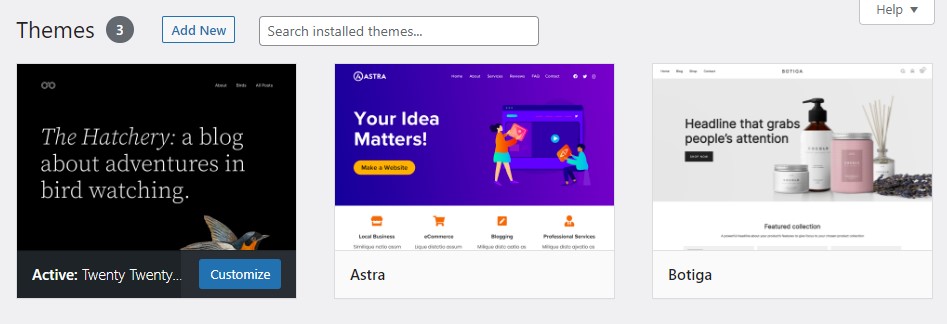
WordPress 现在将在弹出窗口中显示主题详细信息。 您可以单击弹出屏幕右下角的删除按钮。
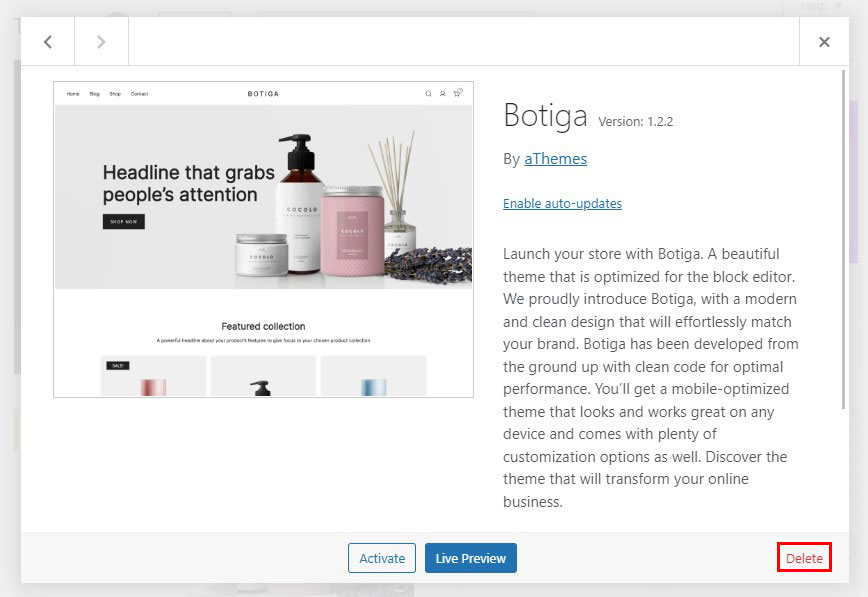
接下来,系统会要求您确认是否真的要删除主题。 只需单击确定按钮继续,WordPress 将删除您选择的主题。
2. 通过 FTP 删除 WordPress 主题
这种方法更高级,但如果您无法访问 WordPress 管理区域,它就会派上用场。

只需选择一个 FTP 客户端连接到您的 WordPress 站点,然后转到/wp-content/themes/文件夹。
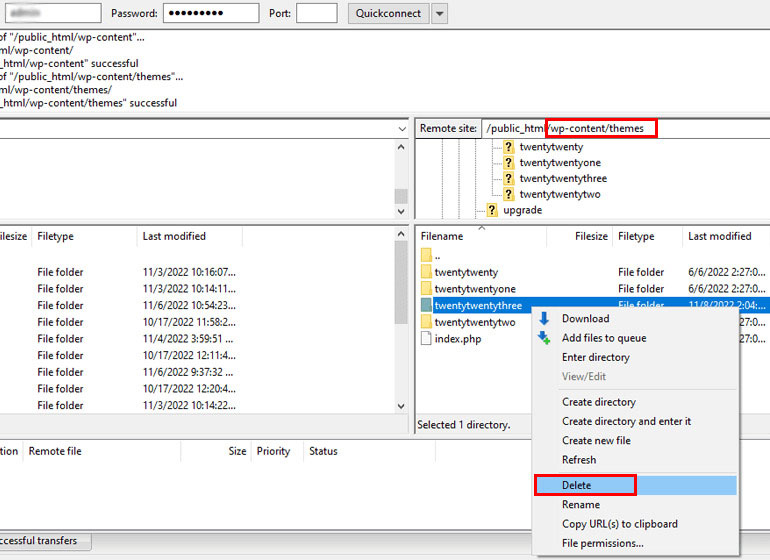
从这里转到要删除的主题文件夹。 右键单击文件夹名称并选择删除。
您的 FTP 客户端将立即删除您选择的主题。
3. 使用文件管理器删除 WordPress 主题
如果您不习惯使用 FTP 客户端,您可以使用虚拟主机控制面板中的文件管理器应用程序。
登录到您的主机帐户仪表板,然后单击“高级”选项卡中的“文件管理器”图标。
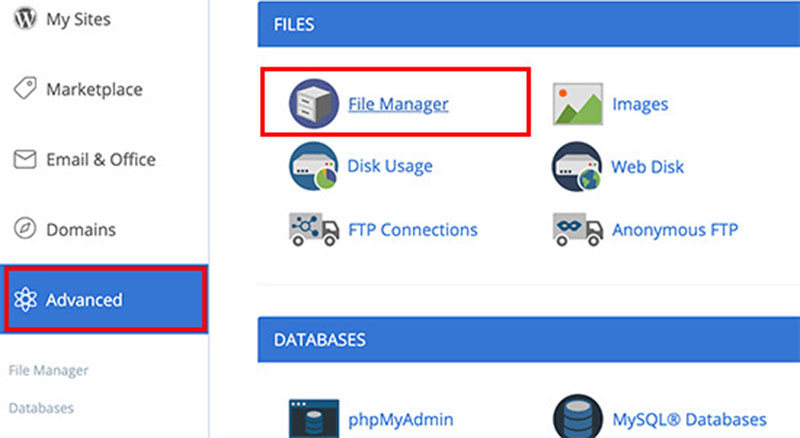
这将显示文件管理器,您可以在其中查看 Web 服务器的内容,就像使用 FTP 客户端一样。 您应该转到/public_html/wp-content/themes/文件夹。
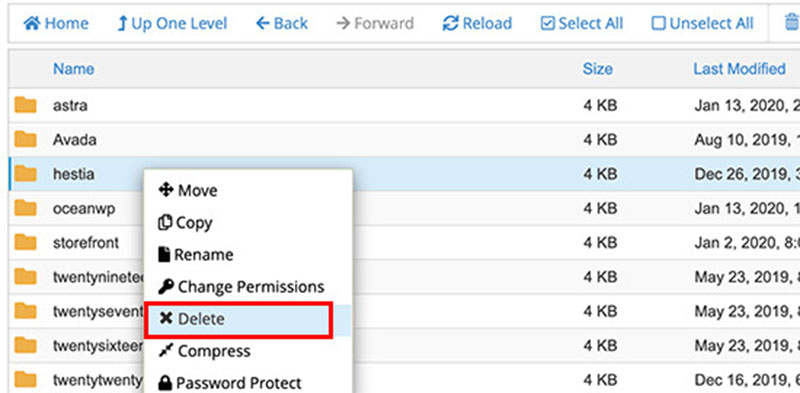
之后,只需右键单击并删除要删除的主题。
4. 通过 WP-CLI 删除主题
这种方法需要一些技术知识。 如果您以前从未使用过 WP-CLI,这可能不是您的最佳选择,因为如果您犯了错误,您可能会删除错误的文件。
使用 WP-CLI 从命令行访问您的站点以开始使用。
要查看所有已安装主题的列表,请键入以下内容:
$ wp theme list
然后 WP-CLI 将向您显示所有已安装主题的列表。 如果您需要更多有用的信息,您可以索取非活动主题列表:
$ wp theme list --status=inactive
之后,您将看到所有非活动主题的列表,以便您找出可以安全删除的主题。
要删除主题,请键入:
$ wp theme delete twentytwentythree
请注意,最后一个参数是主题文件夹的名称,而不是显示在管理屏幕上的主题名称。
删除后,您将看到一条成功消息。
删除主题相关内容
删除主题后,您可能会注意到您的网站上仍然有特定于您删除的主题的内容。
这可能包括:
- 图片
- 菜单
- 虚拟内容
- 小部件
要清理您的站点并提高其性能,您应该删除此内容或重新分配它以使其适合您的新主题。
图片
转到媒体库并删除您用于该主题的所有图像。
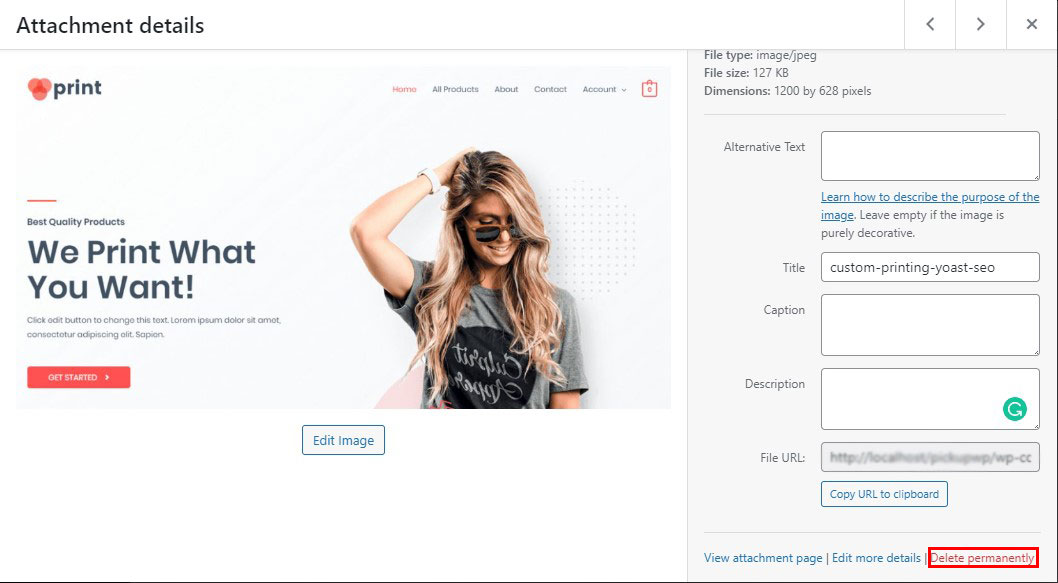
菜单
每个主题都有不同的菜单位置。 因此,您可能需要重新定位菜单的位置,或者在不再使用菜单时将其删除。
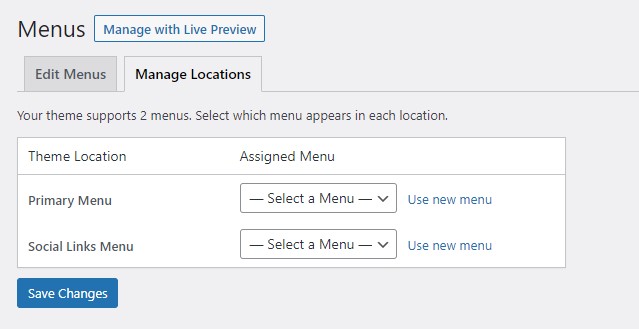
为此,请转到外观 » 菜单。
虚拟内容
如果旧主题有帖子、页面或自定义帖子类型等虚拟内容,您必须手动删除它们(如果需要)。 您也可以将它们留给新主题使用。
小部件
如果某个小部件仅用于该主题,则会将其移至“非活动小部件”部分。
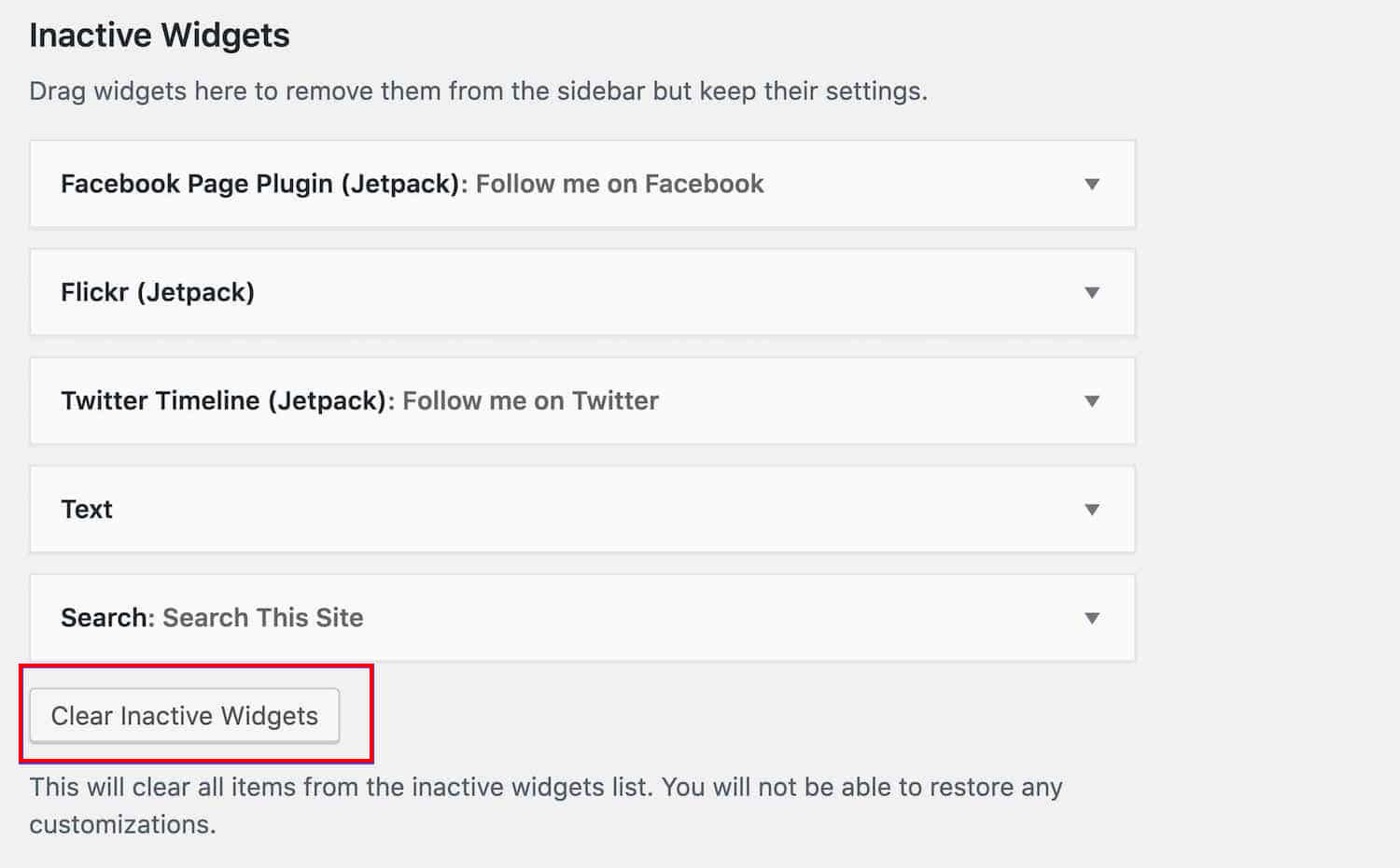
要删除,请转到外观 » 小部件,然后单击清除非活动小部件按钮。
包起来
虽然删除您的 WordPress 主题非常简单,但有时会变成一个复杂的过程并产生意想不到的结果。
在这种情况下,最好知道有多种方法可以从 WordPress 站点删除主题。
我们希望本文能帮助您了解如何卸载和删除 WordPress 主题。
要了解有关 WordPress 主题的更多信息,请查看这些有用的资源:
- 20 多个免费的 WordPress 博客主题
- 15 个免费的 WordPress 电子商务主题
- 免费的 WordPress 投资组合主题
- 如何选择 WordPress 主题
最后,在 Twitter 上关注我们,定期更新新文章。
